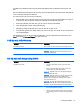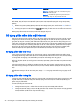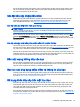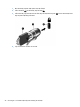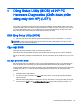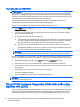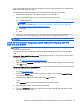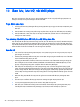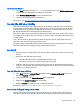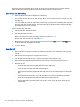User Guide - Windows 7
Tạo phương tiện khôi phục
1.
Chọn Start(Khởi động) và nhập khôi phục trong trường tìm kiếm. Chọn HP Recovery Manager
từ danh sách. Cho phép tiếp tục hành động, nếu được nhắc.
2.
Nhấp Recovery Media Creation(Tạo Phương tiện Khôi phục).
3.
Làm theo các chỉ dẫn trên màn hình để tiếp tục.
Để khôi phục, xem
Khôi phục hệ thống ban đầu sử dụng HP Recovery Manager. thuộc trang 52.
Tạo các điểm khôi phục hệ thống
Điểm khôi phục hệ thống là hiện trạng của các nội dung ổ đĩa cứng nhất định được lưu bởi Windows
System Restore tại một thời điểm nhất định. Điểm khôi phục có chứa các thông tin như cài đặt đăng
ký mà Windows sử dụng. Khôi phục về điểm khôi phục trước đó cho phép bạn đảo ngược các thay
đổi đã được tiến hành đối với hệ thống từ khi tạo điểm khôi phục.
Khôi phục về điểm khôi phục hệ thống trước đó không ảnh hưởng đến các tệp dữ liệu được lưu hoặc
các email được tạo từ điểm khôi phục cuối cùng, tuy nhiên, nó lại ảnh hưởng đến phần mềm mà bạn
có thể đã cài đặt.
Ví dụ: nếu bạn tải ảnh từ một máy ảnh kỹ thuật số rồi khôi phục máy tính về trạng thái của nó vào
ngày hôm trước, ảnh này vẫn giữ nguyên trên máy tính.
Tuy nhiên, nếu bạn cài đặt phần mềm xem ảnh rồi khôi phục máy tính về trạng thái của nó vào ngày
hôm trước, phần mềm này sẽ bị gỡ bỏ và bạn sẽ không thể sử dụng nó.
Bạn cần biết
●
Nếu bạn khôi phục về điểm khôi phục rồi thay đổi ý định của bạn, bạn có thể hoàn tác việc khôi
phục đó.
●
Bạn nên tạo các điểm khôi phục hệ thống:
◦
Trước khi bạn thêm hoặc thay đổi phần mềm hoặc phần cứng
◦
Theo định kỳ, bất cứ khi nào máy tính đang chạy bình thường
●
Khôi phục hệ thống cũng sẽ lưu các sao chép dự phòng của các tệp đã được thay đổi khi điểm
khôi phục cuối cùng được tạo. Để biết thêm thông tin về việc sử dụng các sao chép dự phòng để
khôi phục, xem Trợ giúp và Hỗ trợ.
Tạo một điểm khôi phục hệ thống
1.
Chọn Start(Khởi động) > Control Panel(Bảng điều khiển) > System and Security(Hệ thống và
Bảo mật) > System(Hệ thống).
2.
Trong bảng bên trái, nhấp System Protection(Bảo vệ Hệ thống).
3.
Nhấp vào tab System Protection(Bảo vệ Hệ thống).
4.
Nhấp vào Create(Tạo) và làm theo các chỉ dẫn trên màn hình.
Để khôi phục, xem
Khôi phục về điểm khôi phục hệ thống trước đó thuộc trang 51.
Sao lưu hệ thống và thông tin cá nhân
Máy tính của bạn khôi phục thông tin quan trọng đối với bạn, như các tệp, email và ảnh và bạn sẽ
muốn giữ thông tin đó cho dù bạn tải xuống virus hoặc hệ thống dừng làm việc đúng cách. Mức độ
Tạo bản sao lưu 49